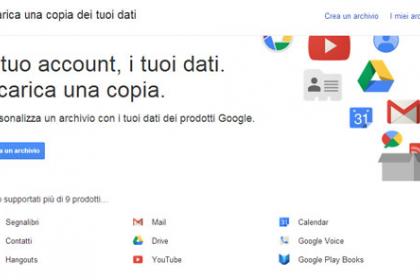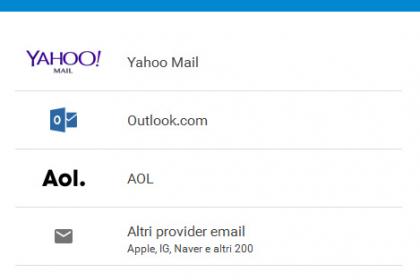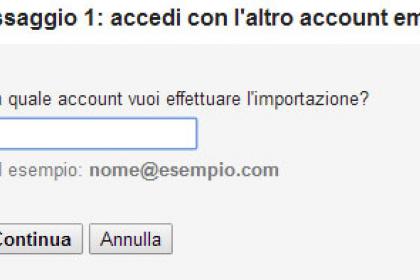Come si modificano i contatti su Gmail?
Ogni volta che inviamo una mail a qualcuno, ogni volta che aggiungiamo qualcuno nella nostra rubrica dello smartphone (se questo è sincronizzato con il nostro account Google) su Gmail si aggiunge un nuovo contatto.
Questo significa che i contatti di Gmail cresceranno senza che noi ce ne accorgiamo, visto che per facilitarci la vita la posta elettronica di Google li salva senza chiederci se ci interessa farlo o meno. Sicuramente questa è una cosa positiva: non dobbiamo ogni volta salvare manualmente un contatto creando una scheda come accadeva una volta con i client di posta elettronica e poi possiamo ritrovare contatti a cui abbiamo scritto mesi o anni fa molto facilmente. Tuttavia spesso ci si trova con l’esigenza di organizzare tutto questo mare di contatti se ne abbiamo tanti e se non vogliamo perderci tra questi, soprattutto quando il tutto rischia di finire riversato nel nostro telefono ad ogni sincronizzazione.
Ecco quindi una guida per modificare i contatti di Gmail.
- Aprire la scheda contatti
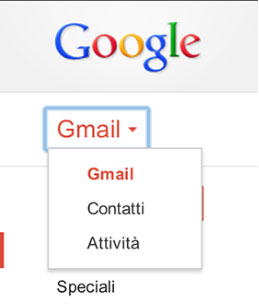
Una delle cose che molti utenti si chiedono è “ma dove sono i contatti su Gmail?”. Li cercano invano nel menù a sinistra (quello con Posta in Arrivo, Posta Inviata eccetera) e non li trovano. Il segreto è cliccare sulla scritta rossa “Gmail” posizionata sul pulsante scrivi. Non è una semplice scritta, ma come ci fa intuire la freccetta verso il basso è un menù a tendina, che infatti aprendosi ci offre tre opzioni “Gmail” (cioè la casella di posta in cui già ci troviamo), “Contatti” ed “Attività”. Noi dobbiamo cliccare su contatti, ovviamente.
- Selezionare un contatto e funzioni di gruppo
Dopo aver cliccato su Contatti la schermata di Gmail sparirà sostituita da una lista di tutti i contatti. Da qui possiamo selezionare uno o più contatti cliccando sul quadratino a lato di ogni nome. In questo modo possiamo gestire i gruppi (pulsante Gruppi) o creare una lista di Contatti Personali (bottone con lo stesso nome, rappresentato da un omino con il simbolo +), possiamo scrivere una mail direttamente ad un contatto di posta elettronica (con il pulsante mail rappresentato con il simbolo della lettera) oppure cliccando sul menù altro appaiono funzioni come Elimina, Unisci Contatti, Stampa, Esporta, Trova Duplicati ed Unisci.
Cliccando invece sul nome di un contatto apriamo la relativa scheda.
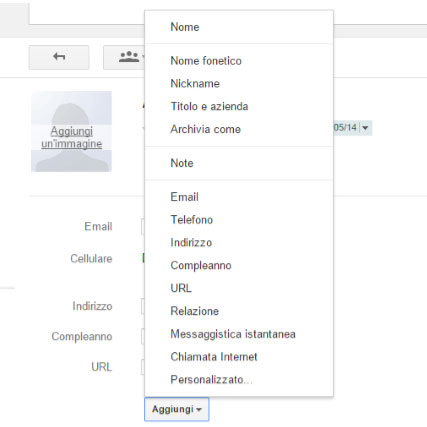
- Modifica di un contatto
Una volta aperto un contatto ci troveremo in un’altra schermata relativa al singolo contatto. Qui possiamo modificare dati come la foto del contatto, il nome, l’email, il numero, l’indirizzo, aggiungere delle note e cliccando su “Aggiungi” si possono aggiungere diverse voci alla scheda del contatto, come Compleanni, Titolo ed Azienda, Contatti di Instant Messaging, indirizzi internet, pulsanti per chiamata Voip da Google, la relazione che ci lega a questa persona.
Una volta modificato tutto basta cliccare in alto a Sinistra su Salva Ora.
La modifica dei contatti è terminata, possiamo cliccare di nuovo sul tasto “Contatti” a sinistra per riaprire il menù, scegliere “Gmail” e tornare alla posta elettronica.